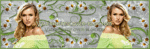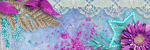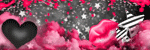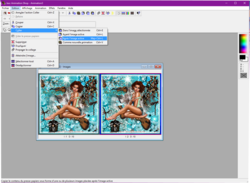-
Par Ladyfara le 15 Janvier 2016 à 13:25

Tutoriel 10 musique paradise


Matériel fourni (Tube au choix)
Filtre Alien eye candy 6 texture (texture noise)
Allons-y!
1- Fichier nouveau transparent, 600x600
2- Chercher le raster et copier-coller comme nouveau calque
3- Chercher mask, copier-coller comme nouveau calque
4- Chercher voile, copier-coller comme nouveau calque et placer au centre, dupliquer 2 fois (soit 3 calques au total) et renommer en partant du bas, 1, 2 et 3 ( voir capture )
5- Placez vous sur le numéro 1, puis fermer le numéro 2 et 3, ouvrir votre filtre alien eye candy 6 texture (texture noise) avec les paramètres suivants :
Basic, adaptive coché, add Noise to Original Image coché
Hue Noise : 0
Saturation Noise : 46
Brightness Noise : 26
Opacity Noise : 89Texture Smooth Lumps
Texture Feature Width : 48.00
Texture Feature Height : 48.00
OK(Voir capture)
6- Fermez le numéro 1, et ouvrir le numéro 2, ouvrir votre filtre et cliquez juste une fois sur Random Seed en bas à gauche
7- Fermez le numéro 2 et ouvrir le numéro 3 et faire la même chose que précédement
8- Chercher feuilles marrons 1, copier-coller comme nouveau calque et placez à droite
9- Chercher feuilles marrons 2, copier-coller comme nouveau calque, placez tout en haut à droite de façon à ce qu'on ne voit que les feuilles (voir mon tag)
10- Chercher fleurs 1 copier-coller comme nouveau calque et placez en bas à droite
11- Chercher feuilles bleues 1, copier-coller comme nouveau calque, placez en haut légèrement à gauche
12- Chercher fleurs 2, copier-coller comme nouveau calque, placez en haut à gauche
13- Chercher feuilles bleues 2, copier-coller comme nouveau calque, placez en bas au centre
14- Chercher branche, copier-coller comme nouveau calque, placez en haut à gauche, bien laisser dépasser que les fleurs (non la tige)
15- Chercher éventail, copier-coller comme nouveau calque, placez en bas à gauche
16- Chercher fleurs 3, copier-coller comme nouveau calque (ne rien faire il va se placer seul)
17- Chercher fleurs 4, copier-coller comme nouveau calque, placez en haut à droite
18- Chercher lanterne, copier-coller comme nouveau calque, placez en bas à gauche
19- Chercher perles, copier-coller comme nouveau calque, placez en bas à droite (voir mon tag)
20- Chercher ruban, copier-coller comme nouveau calque, placez au centre à gauche
21- Chercher étoile, copier-coller comme nouveau calque, placez au centre en haut
22- Chercher support, copier-coller comme nouveau calque, placez à droite
23- Chercher fleurs 5, copier-coller comme nouveau calque, placez en bas à droite
24- Chercher fleurs 6, copier-coller comme nouveau calque, et placez tout en bas à droite
25- Chercher violons, copier-coller comme nouveau calque, et placez le plus petit en haut à gauche
26- Chercher constellation 1, copier-coller comme nouveau calque, placez en bas à gauche
27- Chercher noeud, copier-coller comme nouveau calque, placez au centre légèrement à gauche
28- Chercher constellation 2, copier-coller comme nouveau calque, placez en haut à droite (voir mon tag)
29- Chercher votre tube, copier-coller au centre
30- Chercher cadre, copier-coller comme nouveau calque
31- Chercher wodart, copier-coller comme nouveau calque et placez légèrement en haut à gauche
32- Apposez votre watermark et/ou votre signature
Passons à l'animation
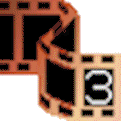
- Dans psp, revenir sur vos calques 1, 2 et 3, placez votre barre bleue sur un autre calque (voir capture), fermer le calque 2 et 3 puis, Edition, copie spéciale, copie avec fusion
* Ouvrir animation shop, puis édition coller comme nouvelle animation (voir capture)- Revenez dans psp, et fermer le calque 1, et ouvrir le calque 2, puis Edition, copie spéciale, copie avec fusion
* Dans animation shop, édition coller après l'image active (voir capture)
- Faites la même chose avec le calque 3
- Visualiser l'animation et enregistrer sous
Voilà, c'est terminé
 votre commentaire
votre commentaire Suivre le flux RSS des articles de cette rubrique
Suivre le flux RSS des articles de cette rubrique Suivre le flux RSS des commentaires de cette rubrique
Suivre le flux RSS des commentaires de cette rubrique
C'est le joli printemps qui fait briller le temps